1.工具/原料
• apache-tomcat-7.0.63 http://download.csdn.net/detail/lxfhahaha/9778163
• apache-maven-3.3.3 http://download.csdn.net/detail/lxfhahaha/9778158
• MySQL Server 5.0 http://download.csdn.net/detail/lxfhahaha/9763675
• Navicat for MySQL http://download.csdn.net/download/lxfhahaha/10010242
• jdk1.8.0_73
• IntelliJ IDEA 2016.3.4
2.前言
SSM ( Spring、SpringMVC 和Mybatis )框架集由Spring、SpringMVC、MyBatis三个开源框架整合而成,常作为数据源较简单的web项目的框架,现在我们用IDEA来做开发工具,选择mysql当数据库,从无到有,来创建一个简单的基于ssm框架的maven web项目------hello world。
#3.步骤
1).准备工作
1.1 mysql数据库安装
http://blog.csdn.net/lxfhahaha/article/details/56847353
1.2 tomcat安装
把tomcat下过来后,解压在本地,修改server.xml文件
增加URIEncoding="utf-8"
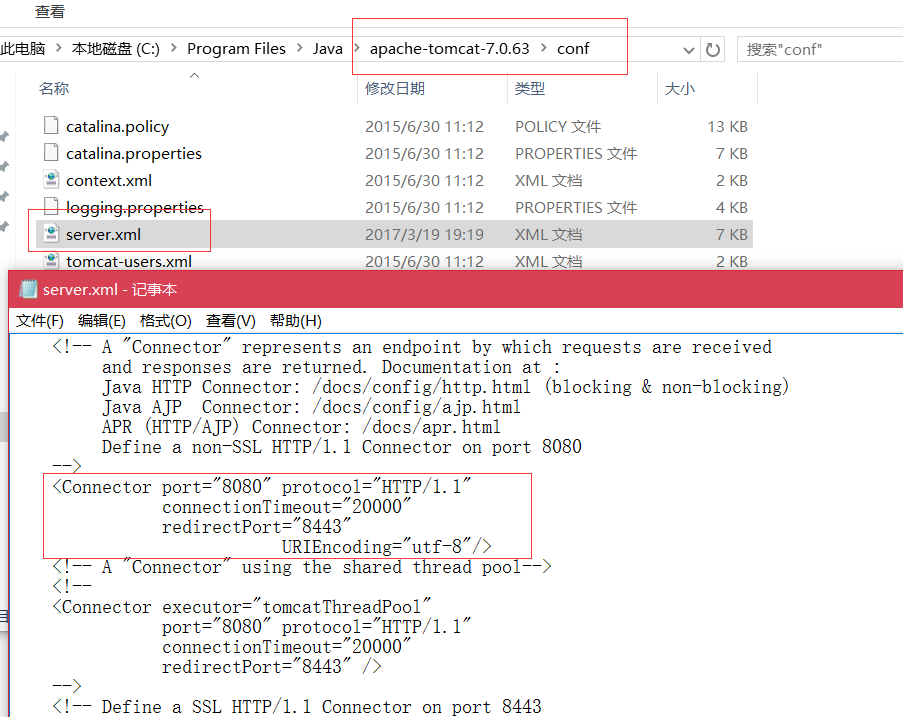
1.3 maven安装
把maven下过来之后,解压在本地,修改settings.xml
<localRepository>对应的是maven的放置目录
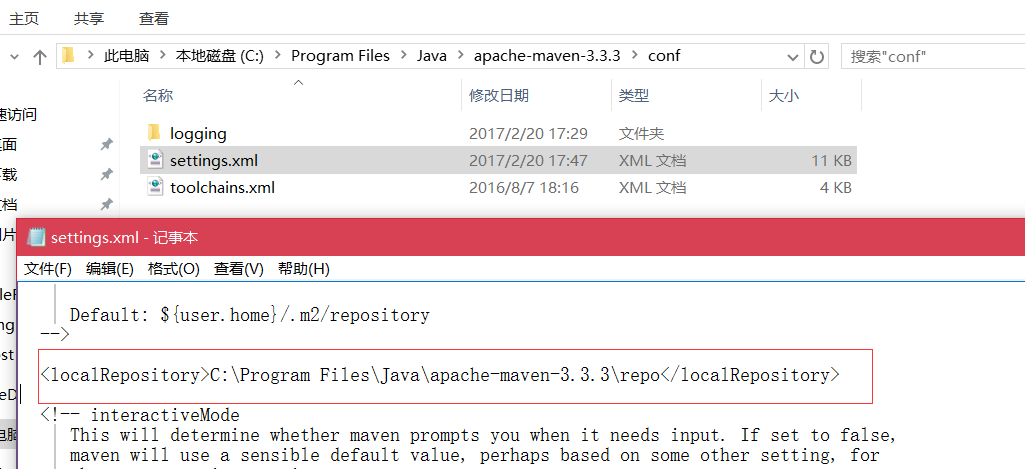
1.4 jdk安装
1.4.1 jdk安装
1.4.2 jdk环境变量配置
这个网上很多,就不累述了
1.5 idea安装
2).创建maven web项目
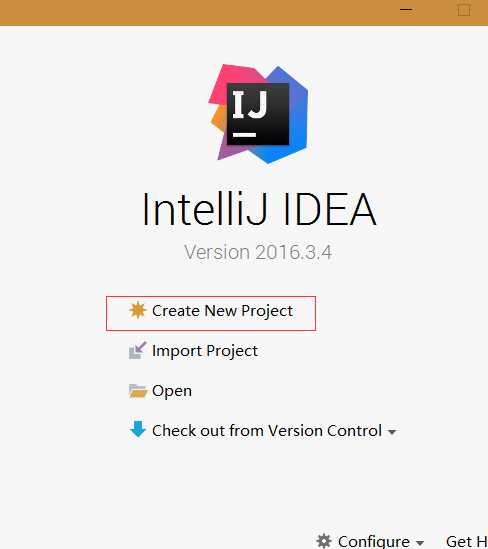
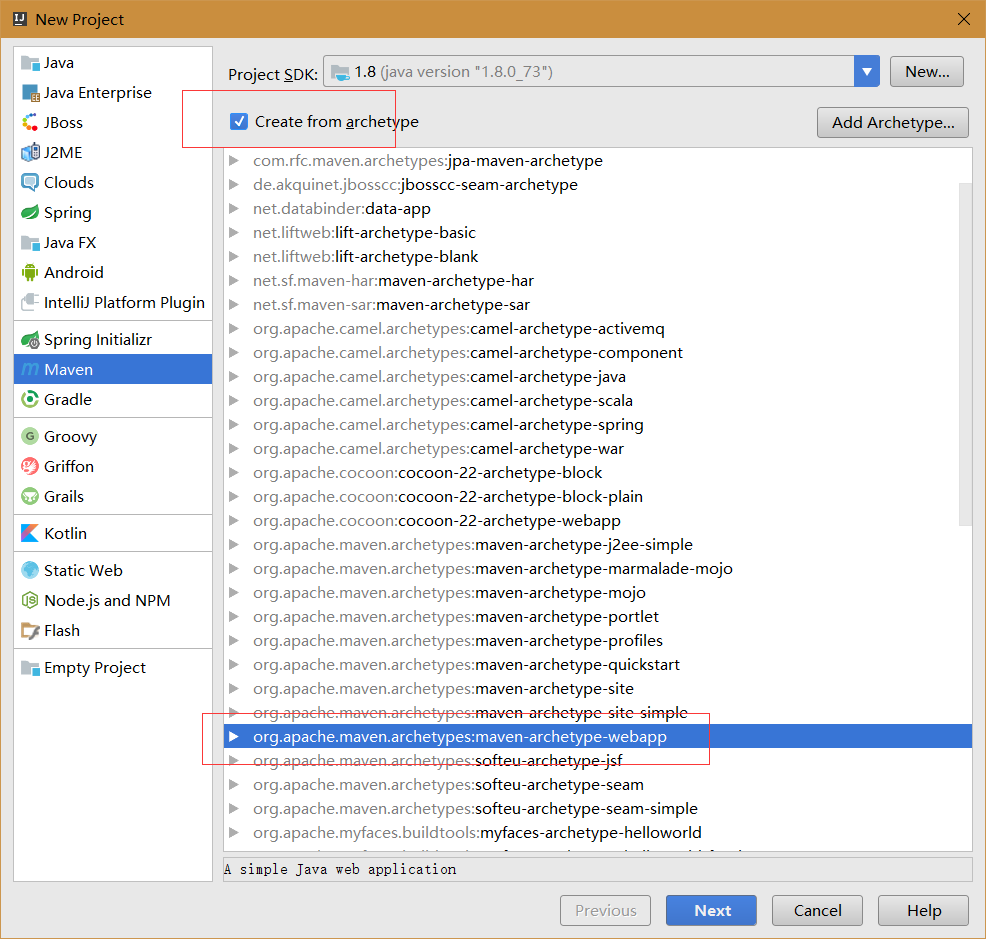
点击Next,填写GroupId、ArtifactId(groupId一般是域名的反写,也作为项目中类的包名,artifactId是工程名,也就是根文件夹名)
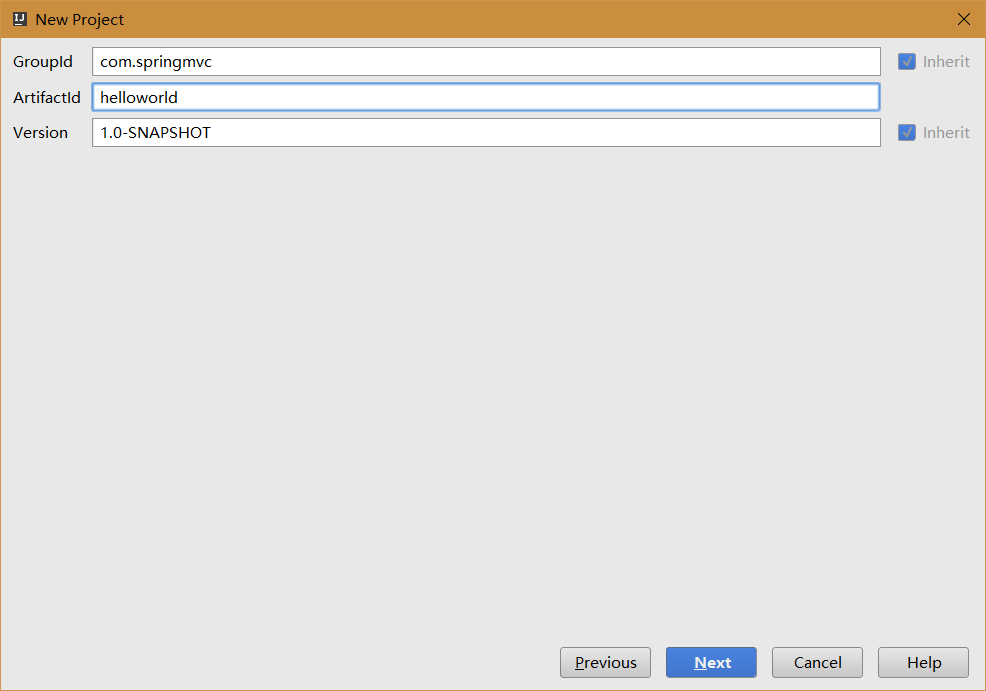
然后next,选择本地maven的位置
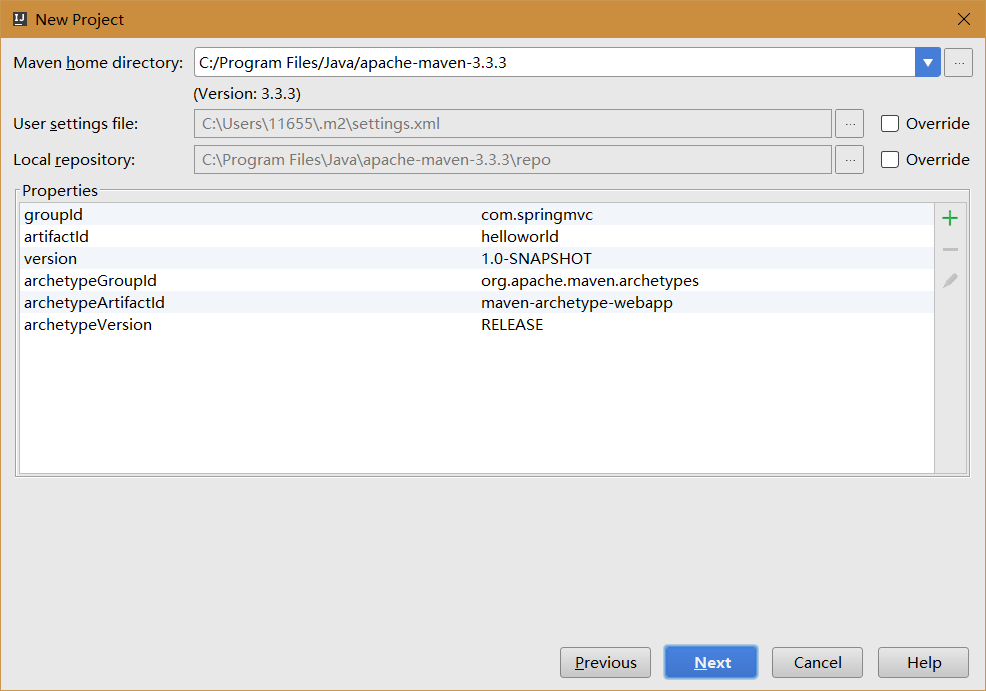
继续next,选择项目保存的位置
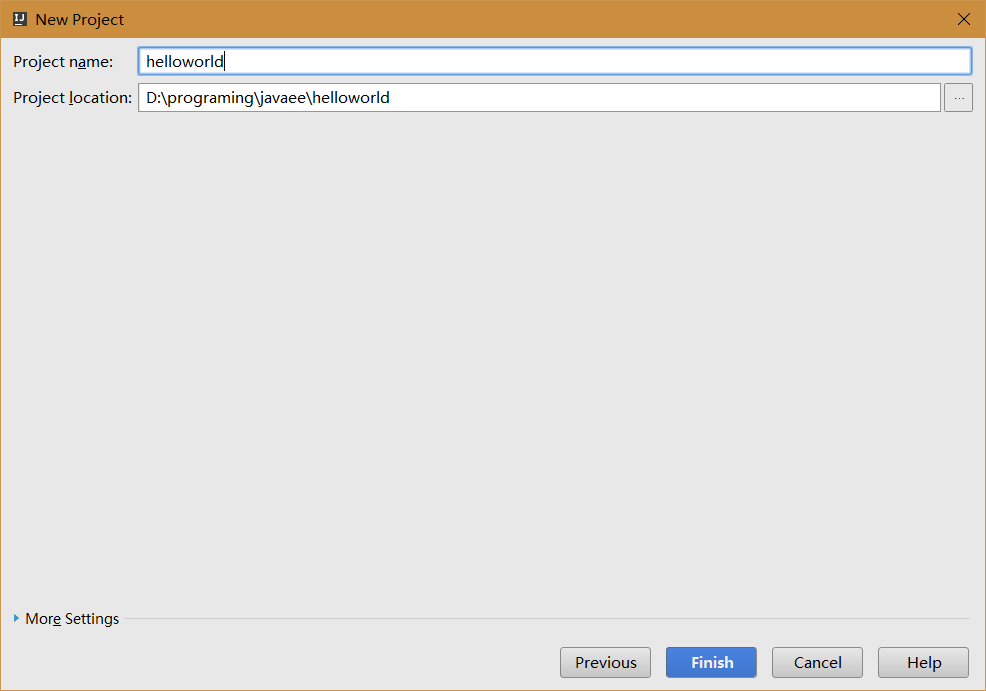
点击finish,他会自动生成maven骨架,下载所需要的jar包,第一次创建所需要的时间可能比较长,以后就快了,等待其完成。
创建完后的项目结构如图
(Tips:这里要注意的是,如果idea生成maven速度很慢很慢,一直在下载东西,name可以试试看以下方法:用游览器打开http://repo1.maven.org/maven2/archetype-catalog.xml,打开这个东西速度很慢很慢。。看来生成慢也不是没有道理的了,把这个东西打开后,全部复制到本地为archetype-catalog.xml,放在复制到如下目录:
.m2\repository\org\apache\maven\archetype\archetype-catalog\2.4目录下,没有就新建
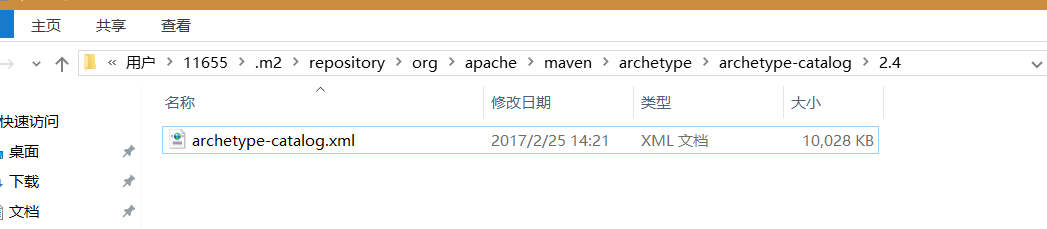
然后到idea的file-setting里面添加参数,-DarchetypeCatalog=local,以替换网络上的catalog.xml。
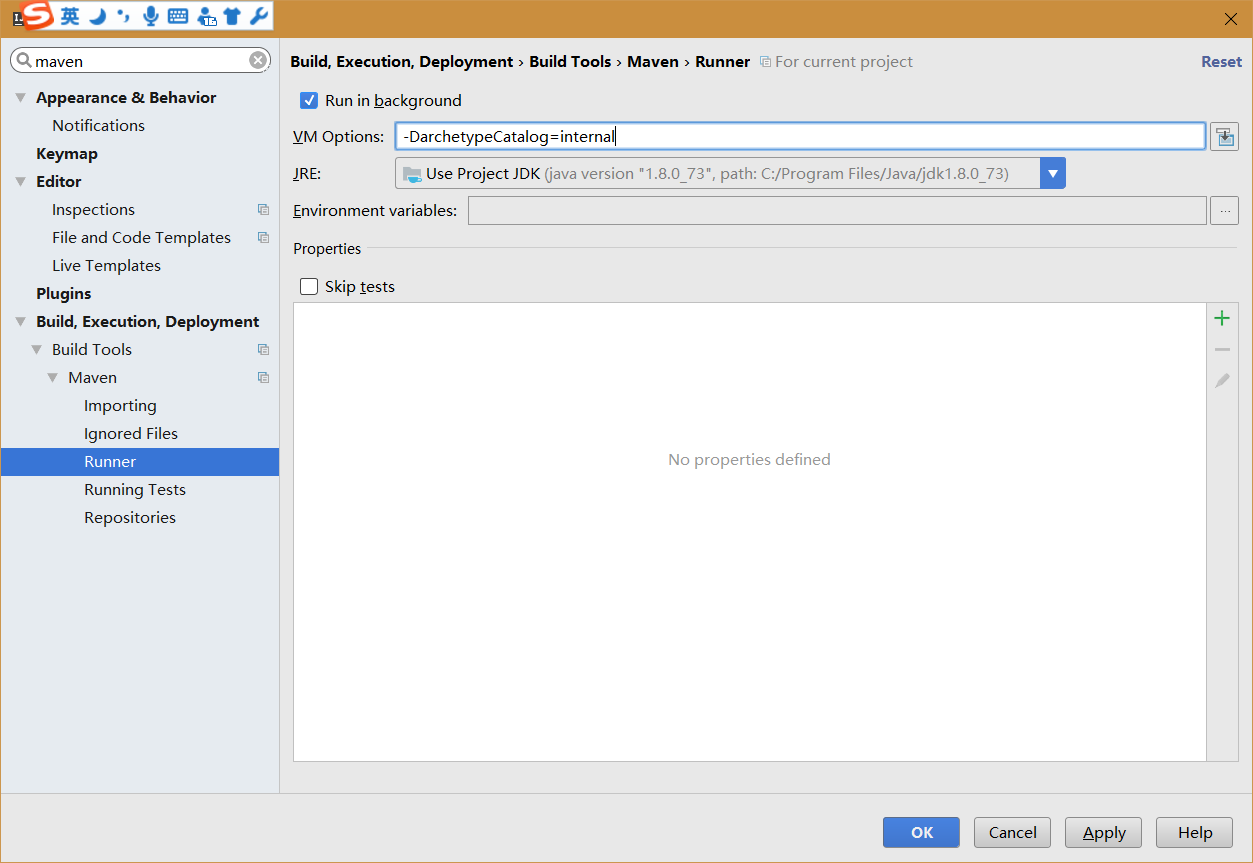
然后重新来一遍,速度应该就快多了)
2017-2-27 20:25:57
最近比较懒,,理理看思路。。上回讲到哪了,,继续继续。。
新建完之后,是下面这样的,大家可以看看目录结构
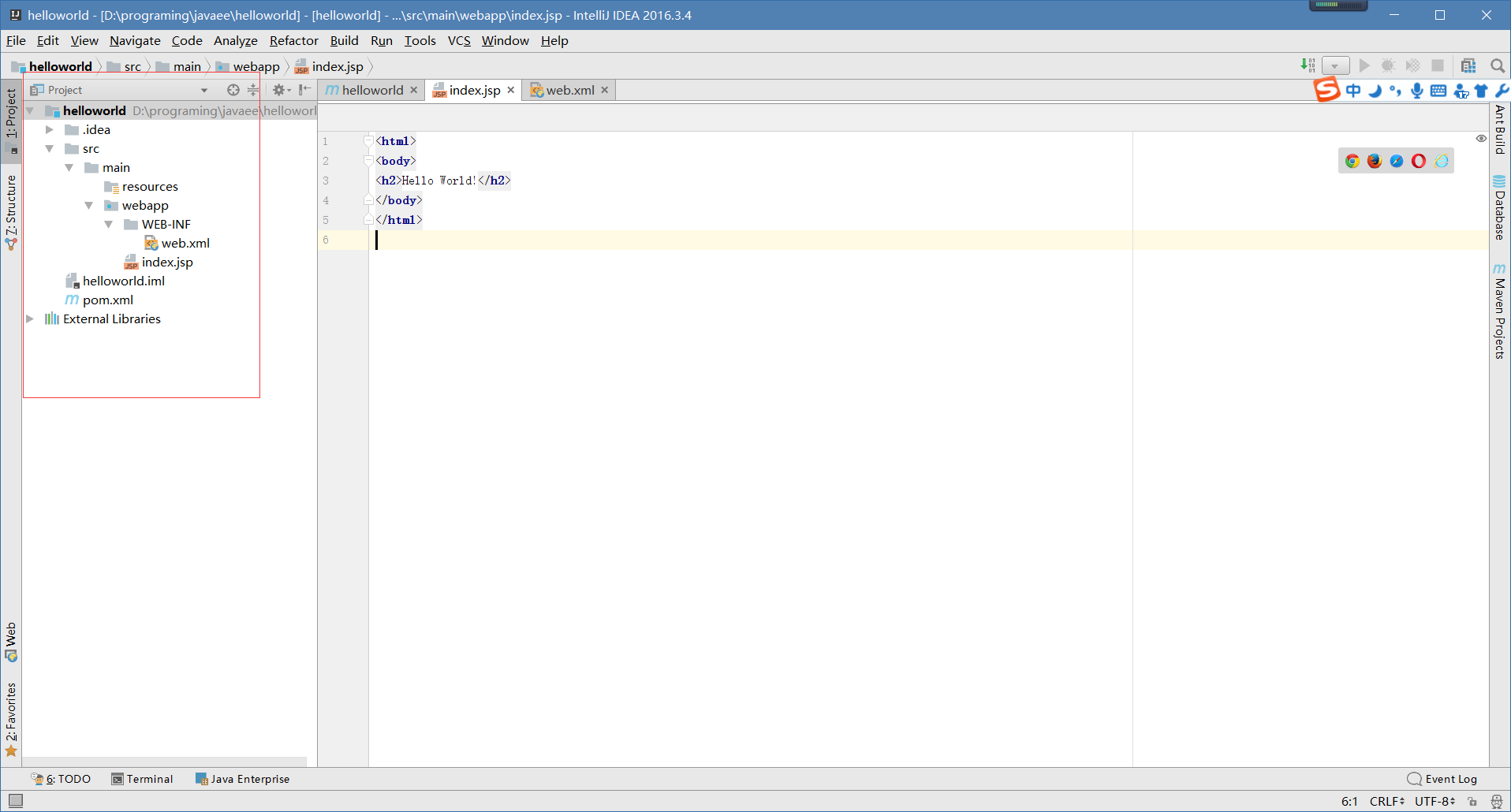
- .idea文件夹和helloworld.iml是idea的一些配置文件,我们不用管,就算删了也没事,当然删了,重新打开项目,就得重新配置了
- src文件夹就是我们放项目代码的地方
- pom.xml是maven的配置文件,我们需要什么jar包,都可以在里面添加依赖,然后maven就会自己帮我们下到本地仓库里面
然后自己新建几个文件夹,src下新建一个test,用来放测试文件,main下新建一个java,用来放java文件,建好后是这样的
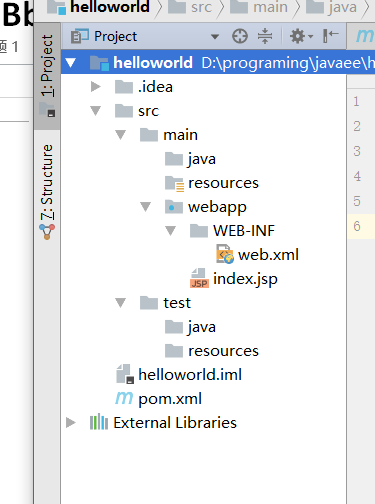
接着,执行如下操作:
- 在main的java文件夹上,鼠标右键,找到 make directory as,选择Sources root
- 在main的resources文件夹上,鼠标右键,找到make directory as,选择Resources root
- 在test的java文件夹上,鼠标右键,找到make directory as,选择Test Sources root
- 在test的resources文件夹上,鼠标右键,找到make directory as,选择Test Resources root
继续修改目录结构,增加一些文件夹及文件,这些都是等一下要用的到的
- src->main->java下新建package com,再新建package springmvc,这两个对应我们刚开始的groupid
- springmvc包下新建四个包,controller包用来放前台url映射文件,dao用来放与数据库的接口文件,entity用来放实体类文件,service用来放自己定义的接口
- applicationContext.xml是spring配置文件
- sqlmap文件夹里面放实体与数据库的映射文件
- generator.xml和generator.properties是mybatis的配置文件
- jdbc.properties是数据库相关信息
- log4j.properties是日志配置文件
- webapp下新建css、images等文件,用来放前端资源
- web-inf下新建views文件件,jsp文件就放这里面了
修改好后的目录结构是这样的
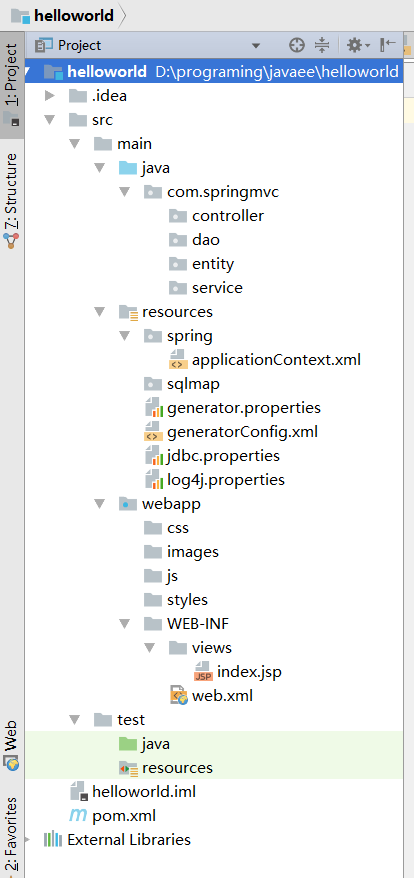
3).项目配置文件
1. 配置pom.xml文件,maven引入jar包
为了方便后面说的时候不需要引入JAR包,我这里直接给出所有需要的JAR包,这都是基本的JAR包,每个包的是干什么的都有注释,就不再多说了。
**pom.xml**
(Ps:如果哪里显示红色报错,就将光标移到那一行,然后键入alt+enter,选择update)
<project xmlns="http://maven.apache.org/POM/4.0.0" xmlns:xsi="http://www.w3.org/2001/XMLSchema-instance"
xsi:schemaLocation="http://maven.apache.org/POM/4.0.0 http://maven.apache.org/maven-v4_0_0.xsd">
<modelVersion>4.0.0</modelVersion>
<groupId>com.springmvc</groupId>
<artifactId>helloworld</artifactId>
<packaging>war</packaging>
<version>1.0-SNAPSHOT</version>
<name>helloworld Maven Webapp</name>
<url>http://maven.apache.org</url>
<properties>
<!-- spring版本号 -->
<spring.version>4.2.5.RELEASE</spring.version>
<!-- mybatis版本号 -->
<mybatis.version>3.2.4</mybatis.version>
<!-- log4j日志文件管理包版本 -->
<slf4j.version>1.6.6</slf4j.version>
<log4j.version>1.2.12</log4j.version>
</properties>
<dependencies>
<!-- spring核心包 -->
<!-- springframe start -->
<dependency>
<groupId>org.springframework</groupId>
<artifactId>spring-core</artifactId>
<version>${spring.version}</version>
</dependency>
<dependency>
<groupId>org.springframework</groupId>
<artifactId>spring-web</artifactId>
<version>${spring.version}</version>
</dependency>
<dependency>
<groupId&g







 最低0.47元/天 解锁文章
最低0.47元/天 解锁文章















 746
746











 被折叠的 条评论
为什么被折叠?
被折叠的 条评论
为什么被折叠?








